Cuando intenta usar la aplicación Apple TV en su Fire TV Stick, a veces puede recibir un mensaje de error que dice que hubo un problema al cargar el video. que puedo hacer?
Qué hacer si Apple TV dice que el video no está disponible en Fire TV Stick
Comprobar si se trata de un problema conocido
Compruebe si hay algún problema conocido que afecte al servicio Apple TV. Vaya a la página de estado del sistema de Apple y verifique el estado del servicio Apple TV. Si el servicio no funciona, espere pacientemente a que los ingenieros de Apple solucionen el problema. Vuelva a intentarlo más tarde.
Comprueba tu conexión a Internet
La transmisión de video consume mucho ancho de banda. Si otros dispositivos usan demasiado ancho de banda, simplemente no quedará suficiente ancho de banda para Fire TV. Para resolver rápidamente los problemas de ancho de banda, desconecte todos los demás dispositivos conectados a su red. Asegúrese de que Fire TV sea el único dispositivo conectado a su red.
Si el video que intenta transmitir aún no está disponible, desconecte su enrutador y déjelo desconectado durante dos minutos para restablecer completamente su conexión.
Como Configurar Su Apple TV, Apple TV Remote En El Centro De Control Automáticamente Con Un Dispositivo IOS
Configurar una nueva conexión Wi-Fi
Primero, elimine su red Wi-Fi actual de su Fire TV Stick. Para hacer eso, vaya a Configuración , seleccione Red y luego vaya a Su red Wi-Fi . Seleccione la opción Olvidar del menú para eliminar su red actual.
Después de hacer eso, desconecte el adaptador de corriente de su televisor, espere 30 segundos y luego vuelva a enchufarlo. Vuelva a conectarse y verifique los resultados. Alternativamente, conéctese a una red diferente, como un punto de acceso móvil, y verifique si nota algún cambio.
Instale las últimas actualizaciones de Fire TV y Apple TV
Asegúrese de actualizar Fire TV y Apple TV a la última versión. Muchos usuarios confirmaron que instalar la última versión de FireOS les resolvió el problema.
Para actualizar Fire TV, vaya a Configuración , seleccione Mi Fire TV y vaya a Acerca de . Seleccione Buscar actualizaciones e instale todas las actualizaciones pendientes. Reinicie su dispositivo y vuelva a intentarlo.
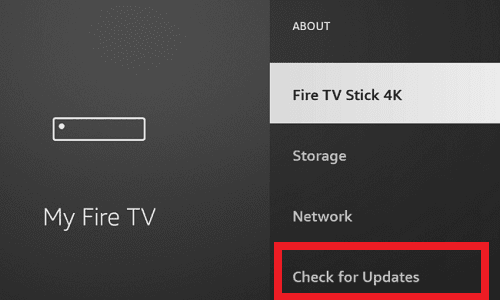
Para actualizar la aplicación Apple TV, ve a la pantalla de inicio , selecciona Tus aplicaciones y juegos , selecciona Apple TV y luego ve a Más opciones . Si hay una nueva versión de la aplicación disponible, seleccione la opción Actualizar .
Alternativamente, también puede actualizar Apple TV automáticamente en su Fire TV Stick. Vaya a la pantalla de inicio, vaya a Configuración y seleccione Aplicaciones . Luego, seleccione AppStore y habilite Actualizaciones automáticas .
Borrar caché de Apple TV
- Vaya a Configuración y seleccione Aplicaciones .
- Luego vaya a Administrar aplicaciones instaladas .
- Seleccione Apple TV .
- Ubique y seleccione la opción Borrar caché .
- Luego seleccione Borrar datos para confirmar su elección.
- Reinicie su Fire TV Stick.
- Inicie Apple TV nuevamente y verifique si puede transmitir contenido de video.
Reinstalar Apple TV
- Vuelva a Configuración de Fire TV y seleccione Aplicaciones .
- Luego, vaya a Administrar aplicaciones instaladas .
- Seleccione su aplicación Apple TV y presione el botón Desinstalar .
- Desenchufe su Fire TV Stick, espere 30 segundos y vuelva a enchufarlo.
- Descarga y reinstala Apple TV.
Reinicie su Fire TV Stick
Como último recurso, reinicie su Fire TV Stick. Tenga en cuenta que esto eliminará todos sus datos. Vaya a Configuración , seleccione Sistema y luego seleccione Restablecer valores predeterminados de fábrica .
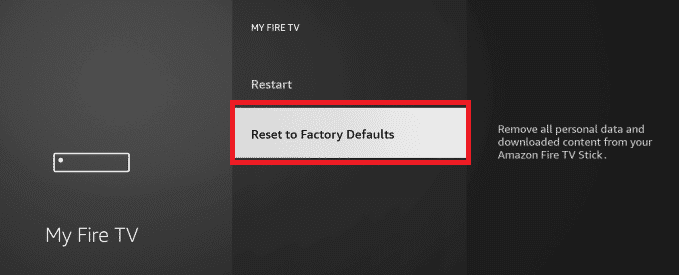
Te ha resultado útil esta información? Tus comentarios nos ayudan a mejorar esta web
Si te ha gustado esta información, por favor apoya nuestro trabajo y este sitio web: compartir o comentar este artículo es un buen comienzo!. Para cualquier duda puedes dejarnos su comentario recibirás una respuesta lo mas rápido posible. Para contactar escríbenos a: nglt@nosgustalatecnologiayque.com
Puedes seguirnos en Twitter o unirse a nuestro Fan Page Facebook , Grupo Facebook, Instagram, Suscribirte a nuestro canal de You Tube para mantenerse actualizado sobre lo último en tecnología móvil e informática en general













